Cuando queremos hacer un cálculo con valores almacenados en celdas, utilizamos una fórmula con referencias (relativas, mixtas o absolutas) a las celdas, mediante su notación de columna y fila: A1, por ejemplo.
Existe otro método para hacer referencia a una celda o a un rango de celdas. Consiste en aplicar un nombre a una celda o a un rango de celdas.
A partir de ese momento, podremos hacer referencia a esa celda o rango bien con su notación de fila y columna (el que hemos utilizado hasta ahora, por ejemplo B5 o H3:J14) y también, de forma indistinta, por el nombre con el que los hemos denominado.
El uso de celdas o rangos con nombre tiene varias ventajas:
- Se pueden usar como puntos o marcadores a lugares específicos en hojas de cálculo grandes. Basta con desplegar el cuadro de nombres (a la izquierda de la barra de fórmulas) y seleccionar el nombre deseado para desplazar la celda activa a esa celda o rango, incluso aunque estemos trabajando en otra hoja dentro del libro.
- Mejoran la legibilidad de las fórmulas. Comparemos por ejemplo una expresión como =SUMA(Hoja3.G5:G13)*PROMEDIO(Hoja2.A20:A25) con esta otra: =SUMA(VENTAS)*INFLACION_PREVISTA.
- Una celda con nombre es una referencia fija o absoluta, mientras que un rango con nombre es una referencia mixta, por lo que al utilizarlo en una fórmula, no deberemos preocuparnos por añadir notaciones con el símbolo del dólar ($columna$fila).
Crear un nombre asignado a una celda o a un rango de celdas
Para crear un nombre, seleccionaremos la celda o rango de celdas a las que deseamos asignar un nombre, pulsaremos en el cuadro de nombres (a la izquierda de la barra de fórmulas) y escribiremos el nombre.
 Creando un nombre para un rango de celdas
Creando un nombre para un rango de celdas
Es muy importante finalizar la denominación pulsando la tecla Intro. De otro modo no funcionará.
Podemos verificar si el nombre ha sido correctamente creado desplegando el cuadro de nombres que mostrará todos los nombres creados. Seleccionando alguno de ellos, se activará la celda o rango correspondiente.
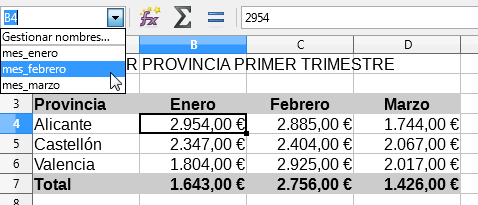 Cuadro de nombres desplegado
Cuadro de nombres desplegado
Asimismo, si seleccionamos una celda o un rango de celdas con nombre, en lugar de mostrar la habitual referencia de columna y fila, el cuadro de nombres mostrará el nombre definidos para esa selección.
 Selección de un rango nombrado
Selección de un rango nombrado
Definir
Un método alternativo para asignar un nombre a una celda o rango de celdas, es desde el menú Hoja > Intervalos y expresiones con nombre > Definir, que mostrará el diálogo Definir nombre.
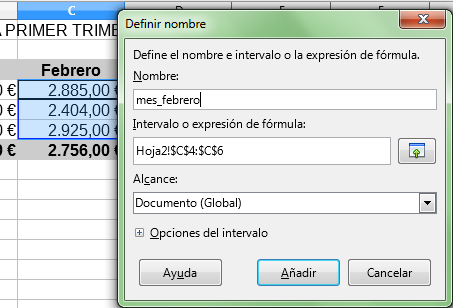 Diálogo Definir nombre
Diálogo Definir nombre
- En el cuadro Nombre escribe la denominación de la celda o rango.
- En Intervalo aparecerá la referencia a la selección de celdas; si no habías hecho la selección correcta a la que deseas asignar el nombre, lo puedes hacer desde aquí.
- Por defecto, los nombres se crean con Alcance Documento (Global), lo que hará que el nombre esté disponible para todo el libro. El desplegable Alcance permite crear el nombre en el ámbito de una hoja determinada, lo que lo hará invisible a las demás hojas. Esto permitirá definir un mismo nombre de celda o rango de celdas en hojas diferentes.
- La sección expansible Opciones del intervalo permite asignar diferentes funcionalidades al rango cuyo nombre estás creando.
![]() Advertencia.
Advertencia.
Reglas sobre nombres
- Caracteres válidos: El primer carácter de un nombre debe ser una letra o un carácter de subrayado (_). El resto de los caracteres del nombre pueden ser letras, números, puntos y caracteres de subrayado. Podemos utilizar como nombre un sólo caracter, usando las letras a-z o A-Z, excepto las letras C c R r por compatibilidad con otras hojas de cálculo. Referencias a celdas no se permiten: Los nombres no pueden ser idénticos a una referencia de celda, como B15 o B$15 o B5:C8.
- No se admiten espacios: Los espacios no están permitidos como parte de un nombre. Usa el carácter de subrayado (_) y el punto (.) como separadores de palabra, por ejemplo Impuesto_Tipo_1 o Impuesto.Tipo.1, o utiliza combinaciones de mayúsculas y minúsculas, como ImpuestoTipo1.
Crear nombres desde la selección
Tenemos una posibilidad de crear varios nombres a la vez, seleccionando una tabla de datos y tomando como nombre las etiquetas de la primera fila o de la primera columna.
Tras realizar la selección, activaremos desde el menú Intervalos y expresiones con nombre > Crear... se mostrará el diálogo Crear nombres.
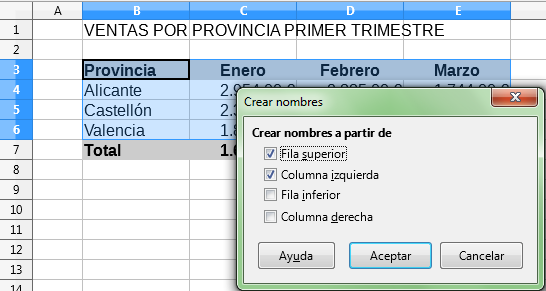 Crear nombres desde selección
Crear nombres desde selección
Dado que en el ejemplo deseamos crear nombres con los encabezados del rango de celdas seleccionados, marcamos las opciones Fila superior y Columna izquierda.
Con este solo paso, en el ejemplo mostrado se han creado los siguientes nombres:
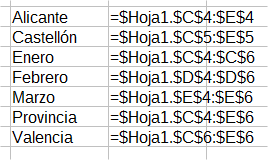
Usar un nombre dentro de una fórmula
Para usar dentro de una fórmula un nombre que ya hemos creado, podemos escribirlo directamente dentro de la fórmula.
Cuando en una fórmula comenzamos a escribir un nombre, una etiqueta emergente nos lo mostrará como pista para autocompletarlo pulsando Intro.
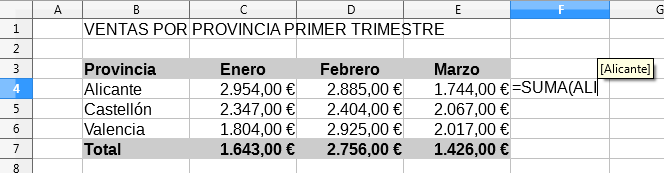 Nombre para autocompletar al escribir fórmula
Nombre para autocompletar al escribir fórmula
Si no queremos escribir el nombre, mientras editamos la fórmula podemos acceder al menú Insertar > Intervalo o expresión con nombre...., desde donde se mostrará el diálogo Pegar nombres; pulsando el botón Pegar, el nombre quedará insertado en la fórmula.
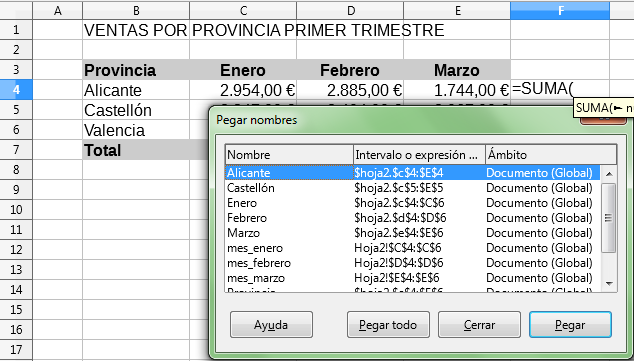 Insertar nombre en una fórmula
Insertar nombre en una fórmula
Si no estamos editando una fórmula, mediante el botón Pegar todo de este mismo diálogo, Calc insertará en la hoja una lista con los nombres definidos y las celdas o rangos de celdas correspondientes.
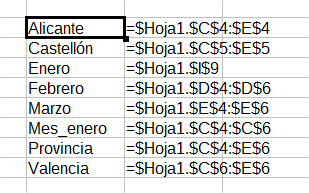 Listado de nombres creados
Listado de nombres creados
El operador ! de intersección
Cuando estamos trabajando con rangos nombrados, una alternativa a las referencias por columna y fila (A5, J10, etc) que podemos utilizar dentro de nuestras fórmulas es utilizar los nombres con el operador de intersección !.
Teniéndolo presente, será perfectamente válido escribir una fórmula como
=Febrero!Castellón+Marzo!Castellón
Modificar o eliminar un nombre asignado a una celda o rango
Para modificar o eliminar un nombre, desde el menú Hoja > Intervalos y expresiones con nombre > Gestionar (o pulsando Ctrl + F3) se mostrará el diálogo Gestionar nombres que te permitirá editar los nombres, modificar los rangos a que se refieren, o eliminarlos.
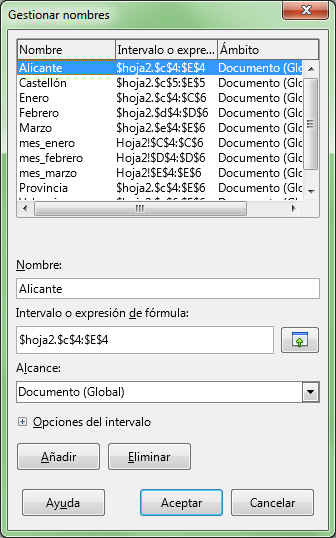 Diálogo Gestionar nombres
Diálogo Gestionar nombres
Pulsando el botón Añadir también se abrirá el diálogo Definir nombre visto anteriormente.